减短开机时间,小编教你win7如何关闭开机启动项
发布时间:2018-12-17 14:21:57 浏览数: 小编:yue
使用win7系统的用户都知道,我们的win7 电脑再开机的时候就会自动运行许多程序,导致我们每次开机的时候都要等待一会,有些用户不想等待开机,怎么能在开机时该如何取消这些自动运行的程序呢?接下来,小编就来分享下win7取消开机启动项的方法。
推荐:win7 32位纯净版
推荐:win7 32位纯净版
1、按下“Win+R”组合键打开运行,在运行框中输入“msconfig”点击确定打开“系统配置”
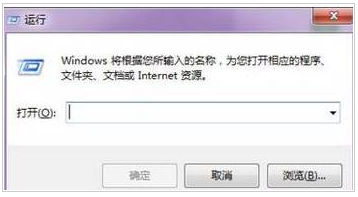
2、切换【启动】选卡,把不需要启动的程序前面的勾去掉即可,设置完成后点击“应用”—“确定”。
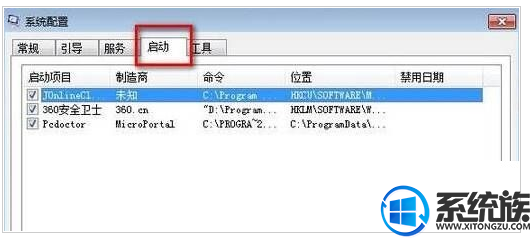
在弹出的框中点击“重新启动”便会重启计算机,当然也可以不重启。重启计算机后,这些程就不会自动启动了!
以上操作就是win7系统取消开机启动项的方法,有不知道怎么取消开机启动项的用户,可以参照上述方法来操作,希望今天的分享能给大家带来帮助。


















